win7怎么设置指定程序禁止联网
时间:2024-10-21 02:25:28 来源:互联网 阅读:
小孩沉迷网络游戏,估计是不少父母头疼的事情吧, 想禁止有些程序禁止联网,那么怎么通过windows自带的功能来禁止win7某些程序联网呢?今天小编教大家win7设置程序禁止联网的方法,大家可以通过它来慢慢断了小孩的网瘾。
1、首先在电脑开始菜单打开控制面板,在查看方式选择大图标,找到windows防火墙并将其打开,如图:
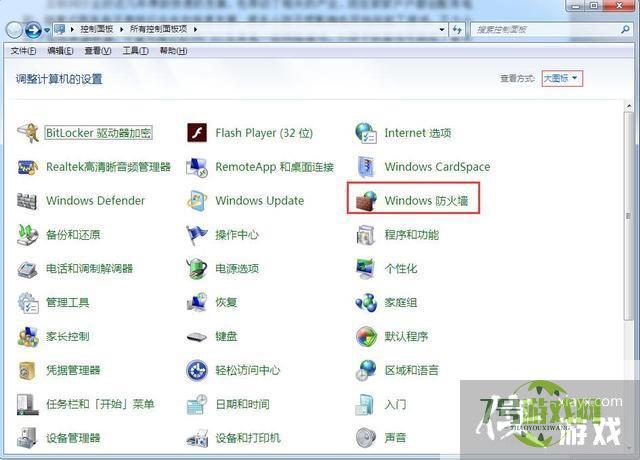
2、点击后调出windows防火墙窗口,接着点击“高级设置”选项。如图:
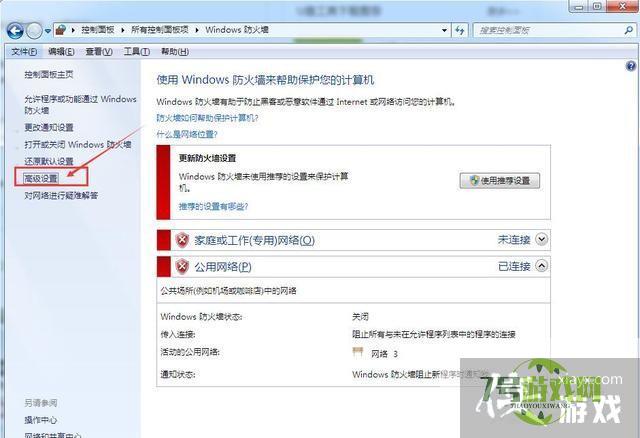
3、点击后弹出高级安全windows防火墙”窗口,在左边栏目里选中“出站规则”右键点击,接着选择“新建规则”,如图:
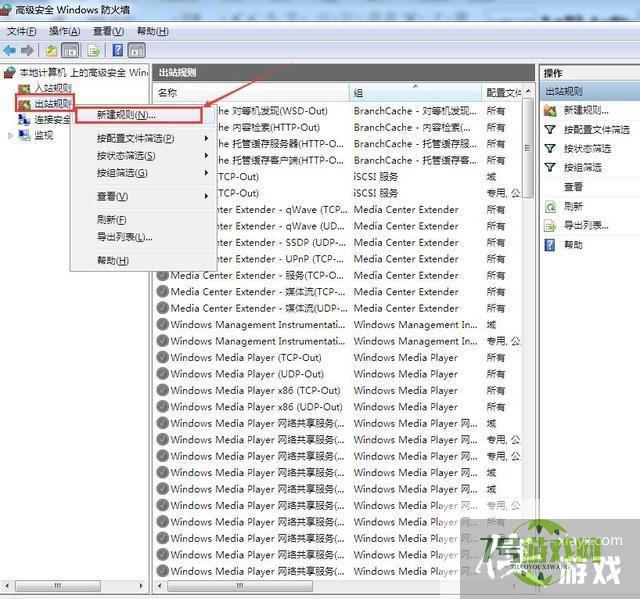
4、新建后,点击选中“程序”,接着点击下一步。如图:
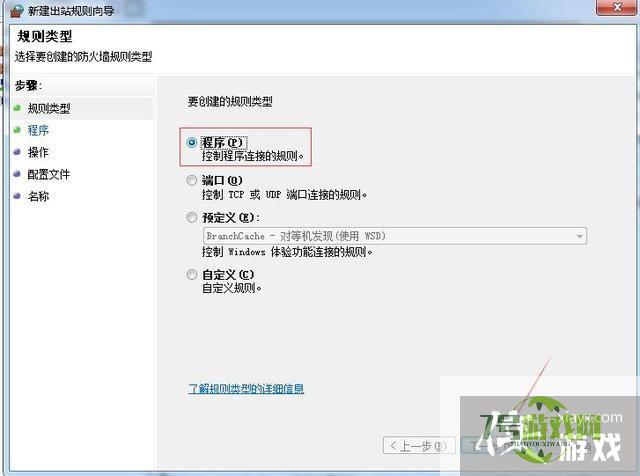
5、下一步后,浏览找到要限制联网的软件程序的位置,这里小编以QQ作为示例。(家长可选择电脑上的游戏)选择完成点击下一步。如图:
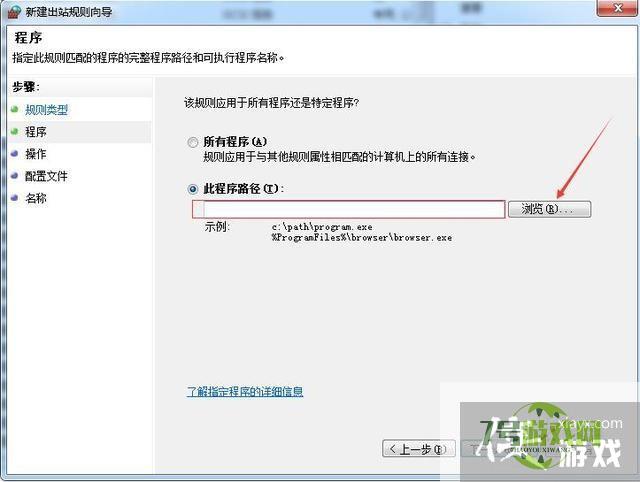
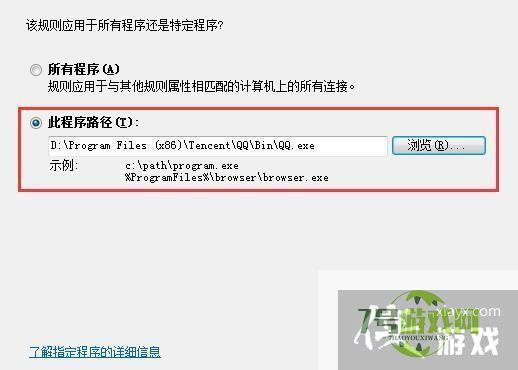
6、点击下一步后,在新建出站规则向导界面点击“阻止链接”,并点击“下一步”如图:
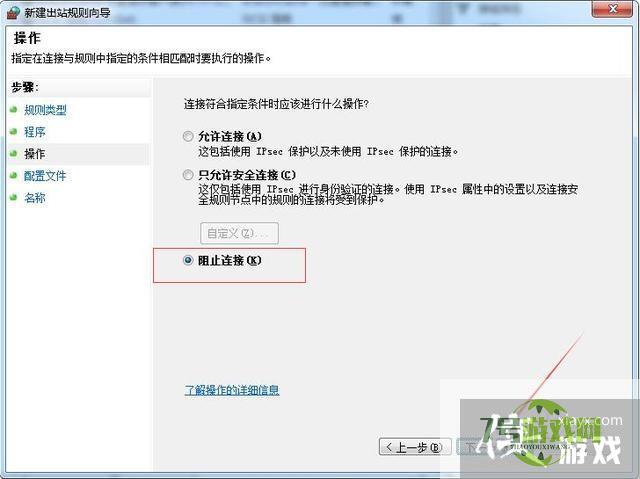
7、点击后跳转新的页面,根据需要进行设置即可,如图:
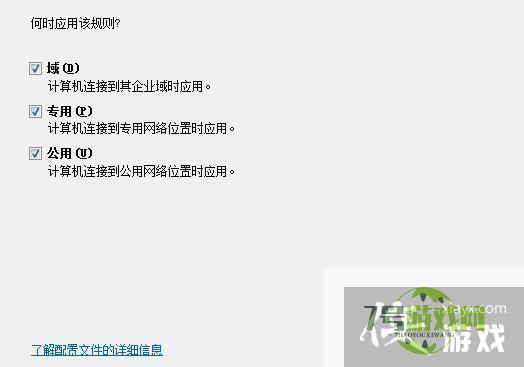
8、设置完成后,回到电脑桌面,点击登录,就出现无法联网的提示。如图:
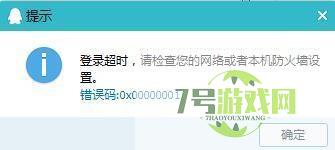
最新更新
更多软件教程
更多-
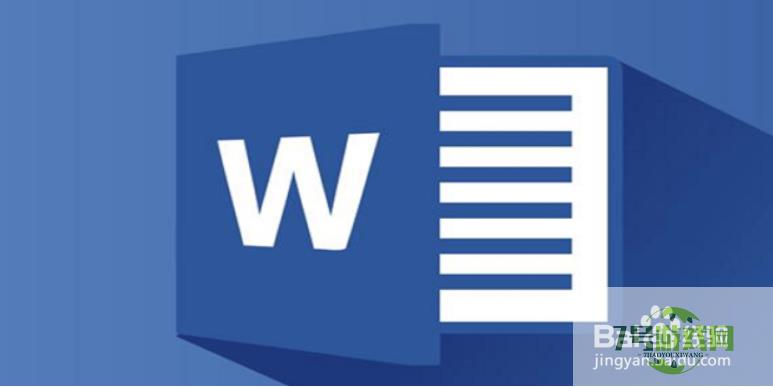
- 如何恢复断电之前的未保存的word文档
-
互联网
10-21
-
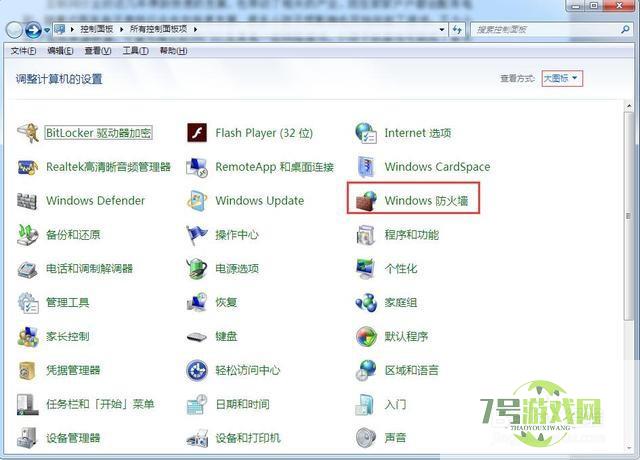
- win7怎么设置指定程序禁止联网
-
互联网
10-21
-
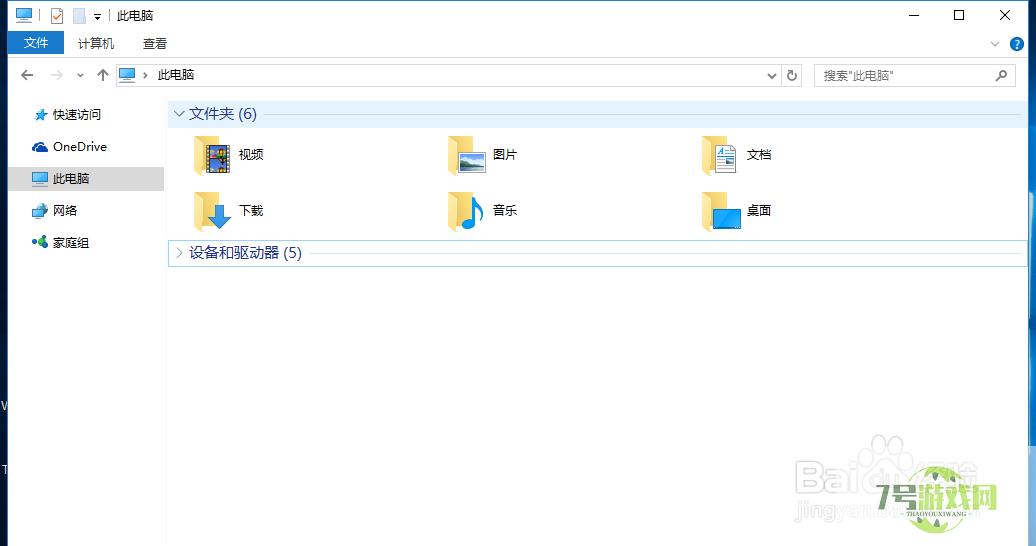
- Windows10如何配置hosts文件
-
互联网
10-21
-
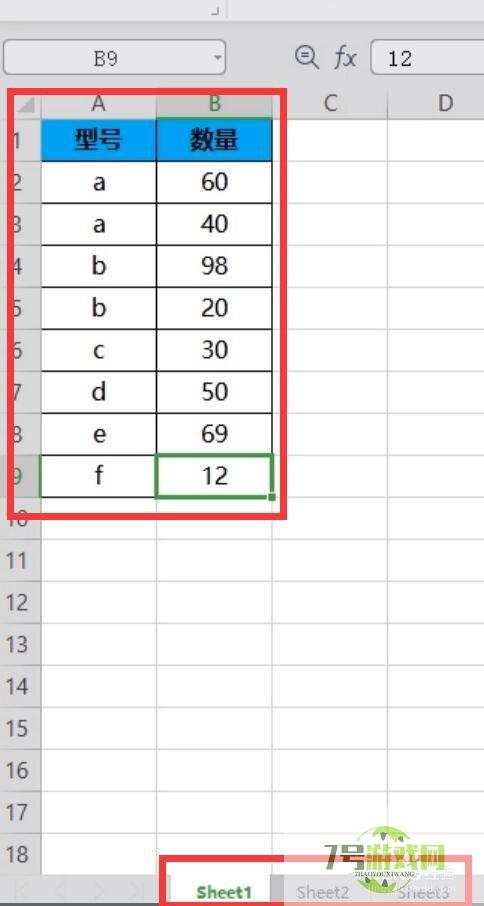
- Excel如何将多个表格中的数据合并到一个表格
-
互联网
10-21
-

- c++怎样做函数的分文件编写?
-
互联网
10-21
-
如有侵犯您的权益,请发邮件给3239592717@qq.com











